Comment réparer le courrier électronique Comcast ne fonctionne pas
Publié: 2023-02-07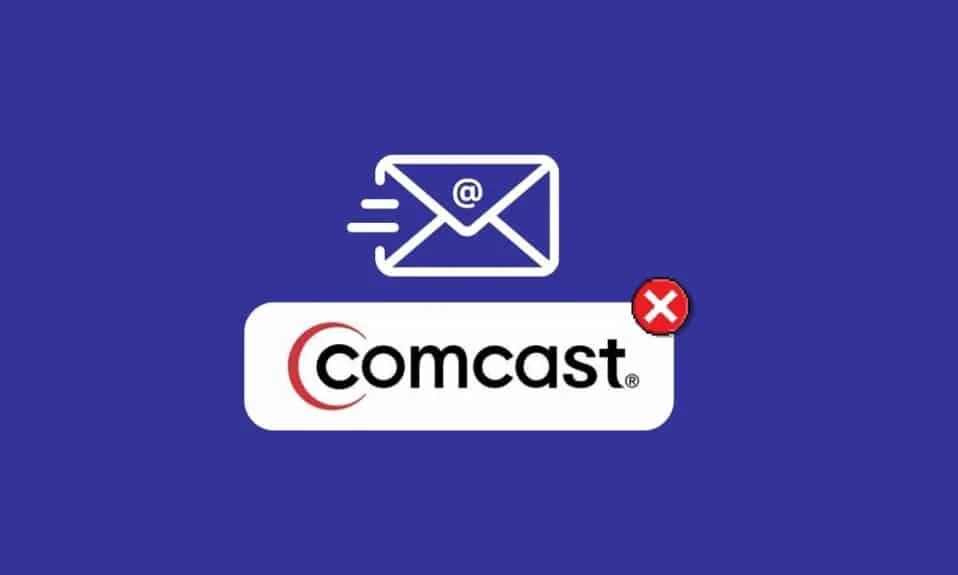
Après le retrait de l'application Xfinity Connect en 2021, les e-mails de Comcast sont désormais accessibles depuis le portail Web Xfinity. Les utilisateurs peuvent facilement accéder aux e-mails de Comcast en se connectant au portail Xfinity. Cependant, de nombreux utilisateurs se sont plaints du fait qu'ils rencontraient souvent des problèmes de messagerie Comcast qui ne fonctionnaient pas. Il s'agit d'une erreur courante qui peut survenir pour diverses raisons, telles qu'une mauvaise connexion Internet ou une panne de serveur. Dans ce guide, nous discuterons des raisons pour lesquelles cet e-mail Comcast ne fonctionne pas dans l'erreur Outlook et discuterons également des méthodes pour déterminer comment résoudre le problème de l'e-mail Comcast qui ne fonctionne pas. Par conséquent, si vous vous demandez pourquoi mon e-mail Comcast ne fonctionne pas, continuez à lire ce guide pour connaître toutes les raisons et solutions possibles.

Contenu
- Comment réparer le courrier électronique Comcast ne fonctionne pas
- Méthode 1 : Résoudre les problèmes Internet
- Méthode 2 : attendre la disponibilité du serveur Xfinity
- Méthode 3 : Modifier les paramètres de messagerie Comcast
- Méthode 4 : Modifier les paramètres du compte Outlook
- Méthode 5 : effacer les données du navigateur
- Méthode 6 : désactiver le pare-feu Windows (non recommandé)
- Méthode 7 : Désactiver temporairement le programme antivirus (le cas échéant)
- Méthode 8 : Activer les applications tierces pour connecter Comcast Mail
- Méthode 9 : Mettre à jour le navigateur
- Méthode 10 : Réinitialiser les paramètres du navigateur
Comment réparer le courrier électronique Comcast ne fonctionne pas
Il peut y avoir diverses raisons à ce problème; certaines des méthodes les plus courantes sont mentionnées ici.
- Souvent, une mauvaise connexion Internet peut causer ce problème.
- Une panne de serveur pour Comcast peut également causer ce problème.
- Des paramètres de messagerie Comcast incorrects peuvent également être à l'origine de ce problème.
- Les données de navigateur corrompues sont également considérées comme une raison de ce problème.
- Ce problème peut également être causé par le pare-feu Windows.
- Un antivirus tiers peut également être à l'origine de ce problème.
- Des autorisations incorrectes pour des applications tierces peuvent également être à l'origine de ce problème.
- Un navigateur Web obsolète est également associé à ce problème.
- Des paramètres et des modifications incorrects dans le navigateur Web peuvent également être à l'origine de ce problème.
Dans ce guide, nous discuterons des méthodes pour comprendre comment résoudre le problème de messagerie Comcast qui ne fonctionne pas.
Méthode 1 : Résoudre les problèmes Internet
Une mauvaise connexion Internet est l'une des raisons les plus courantes pour lesquelles le courrier électronique Comcast peut ne pas fonctionner sur votre appareil. Lorsque votre connexion Internet est instable, vous ne pourrez peut-être pas envoyer et recevoir des e-mails à temps. Par conséquent, si vous remarquez que le courrier électronique Comcast ne fonctionne pas sur votre appareil, vous devez enquêter sur les problèmes Internet. Vous pouvez consulter le guide Comment résoudre les problèmes de connectivité réseau sur Windows 10 pour trouver des moyens de résoudre les problèmes Internet sur votre ordinateur. Si vous rencontrez des problèmes de connexion, vous pouvez consulter la section Connexion Internet lente ? 10 façons d'accélérer votre Internet ! guide pour trouver des moyens d'améliorer votre connexion réseau. Si cela ne vous aide pas et que vous ne savez toujours pas pourquoi mon e-mail Comcast ne fonctionne pas, essayez la méthode suivante.

Méthode 2 : attendre la disponibilité du serveur Xfinity
En règle générale, la plupart des problèmes de serveur Xfinity sont causés par une panne des services de messagerie Xfinity et Comcast. Une panne est un phénomène courant avec diverses applications et cause de gros désagréments aux utilisateurs. Lorsqu'une panne se produit, il n'y a pas beaucoup d'options entre vos mains pour résoudre le problème de courrier électronique Comcast qui ne fonctionne pas dans Outlook, et vous n'aurez qu'à attendre qu'il soit corrigé par Xfinity. Cependant, vous pouvez garder un œil sur l'état en direct du serveur à l'aide de divers sites Web de suivi de l'état du serveur, tels que DownDetector.
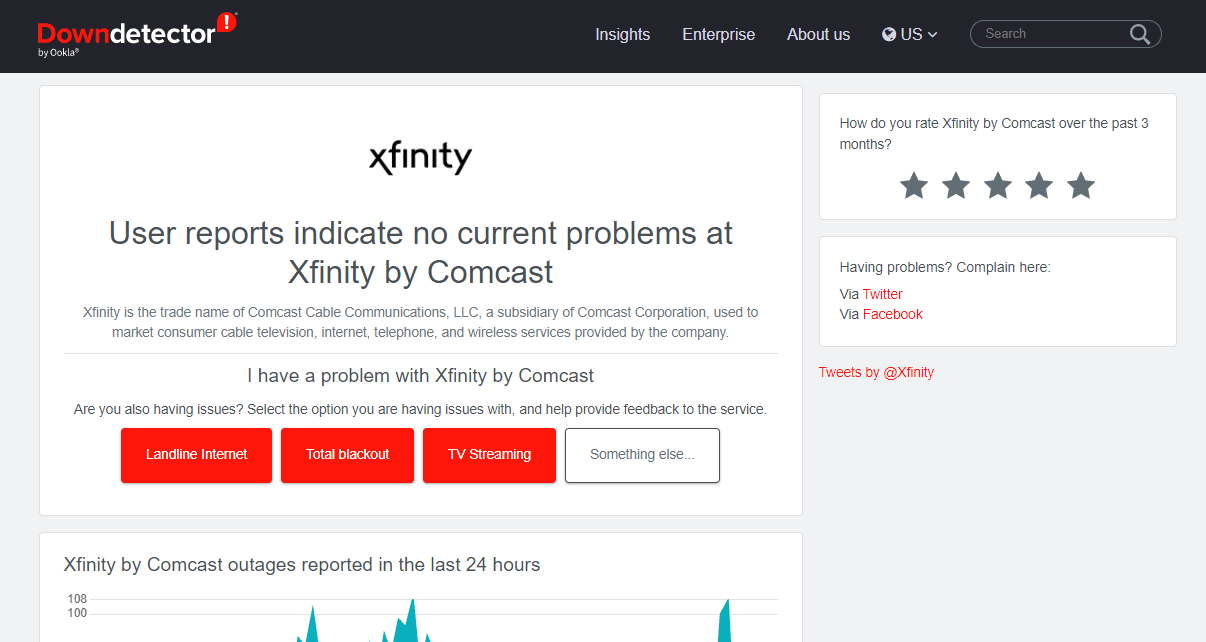
Lisez également: Correction de l'erreur TVAPP-00100 sur Xfinity Stream
Méthode 3 : Modifier les paramètres de messagerie Comcast
Si vous utilisez des paramètres de messagerie Comcast inappropriés, cela peut entraîner divers problèmes avec la plate-forme et vous faire manquer divers e-mails. Vous pouvez essayer de modifier les paramètres Comcast pour comprendre comment réparer le courrier électronique Comcast qui ne fonctionne pas.
Option I : Modifier les paramètres généraux
Lorsque vous essayez de réparer le courrier électronique Comcast ne fonctionne pas en raison de paramètres incorrects, vous devez d'abord vérifier les paramètres généraux de Comcast et vérifier les points suivants.
- Assurez-vous de vérifier si vous n'avez pas dépassé les limites quotidiennes d'e-mails.
- Si vous ne trouvez pas un e-mail entrant, assurez-vous de vérifier la corbeille ou le dossier spam.
- Parcourez la liste de blocage et assurez-vous que le destinataire d'un e-mail particulier n'est pas bloqué.
- Assurez-vous également de confirmer que vous n'êtes pas bloqué par la personne qui essaie de vous joindre par courrier.
- Assurez-vous que vous utilisez la bonne adresse e-mail pour envoyer les e-mails.
Si cela vous aide et que vous ne savez pas pourquoi mon e-mail Comcast ne fonctionne pas, essayez la méthode suivante.
Option II : Modifier les paramètres IMAP
Lorsque vous êtes sûr que tous les paramètres généraux sont corrects, il est temps de vérifier les paramètres plus avancés. Vous pouvez essayer de modifier les paramètres IMAP pour corriger le problème de courrier électronique Comcast qui ne fonctionne pas dans Outlook.
1. Ajoutez le nom du serveur de courrier entrant en tant que imap.comcast.net .
2. Entrez le numéro de port sous la forme 993 avec SSL activé .
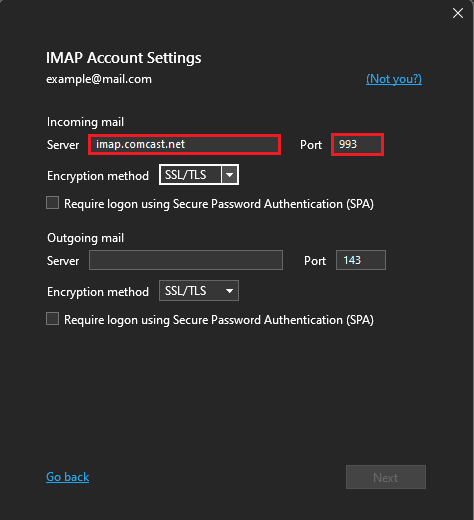
3. Entrez le numéro de port au format 143 avec SSL activé si nécessaire.
Option III : Modifier les paramètres POP3
Ensuite, vous pouvez essayer de modifier les paramètres POP3 pour résoudre les problèmes de messagerie Comcast.
1. Ajoutez le nom du serveur de courrier entrant en tant que mail.comcast.net .
2. Ajoutez maintenant le numéro de port du serveur de courrier entrant en tant que 995 , POP3 avec SSL activé .
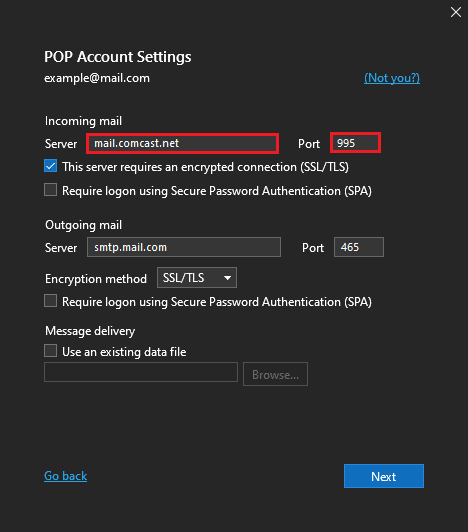
Option IV : Modifier les paramètres SMTP
Enfin, vous devez vérifier et modifier les paramètres SMTP de votre appareil pour résoudre le problème de messagerie Comcast qui ne fonctionne pas.
1. Ajoutez le nom du service de courrier sortant en tant que smtp.comcast.net .
2. Ajoutez le numéro de port en tant que 587 (SMTP) .
3. Et, entrez le numéro de port en tant que 465 (SMTP) uniquement si nécessaire.
Remarque : vous aurez besoin d'un nom d'utilisateur et d'un mot de passe Xfinity pour l'authentification.
Méthode 4 : Modifier les paramètres du compte Outlook
Si le problème se produit avec l'application Outlook sur votre appareil, vous pouvez vérifier les paramètres dans l'application Outlook pour le courrier électronique Comcast.
1. Ouvrez Outlook sur votre ordinateur et accédez au menu Fichier en haut à gauche de la fenêtre.
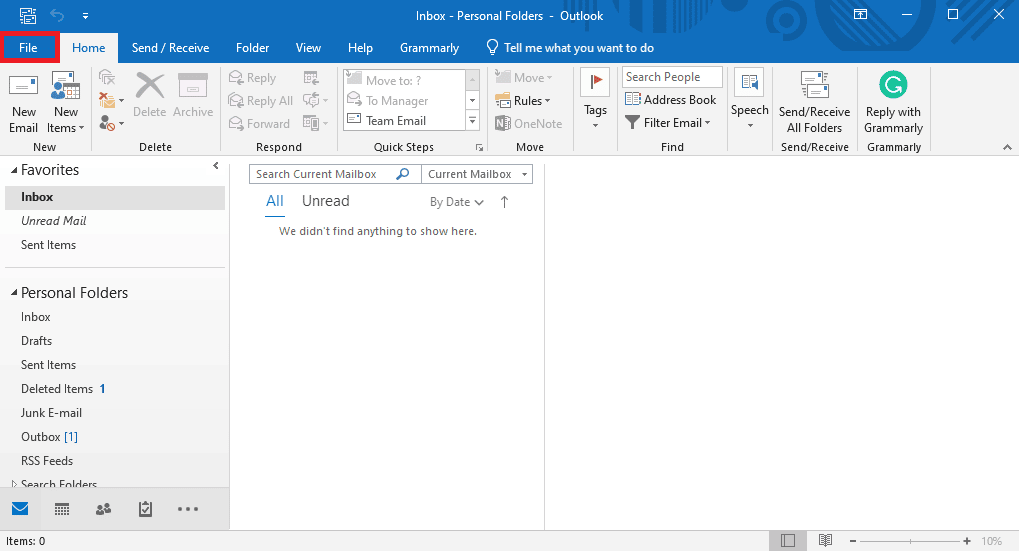
2. Ici, cliquez sur le menu déroulant Paramètres du compte et sélectionnez Paramètres du compte… .
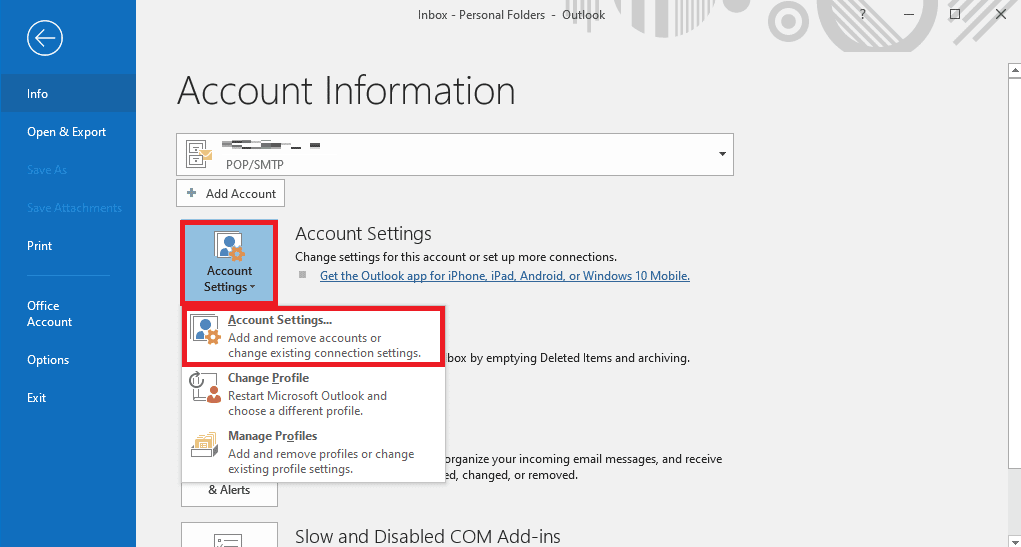
3. Sélectionnez votre compte Xfinity , puis sélectionnez Modifier… .
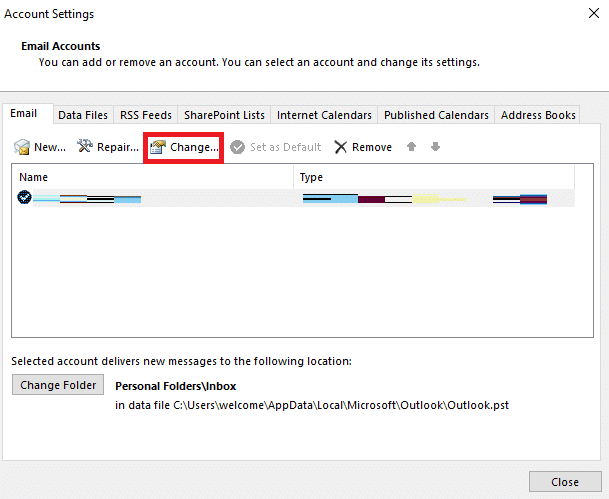
4. Maintenant, dans la nouvelle boîte de dialogue, recherchez et cliquez sur Plus de paramètres… .
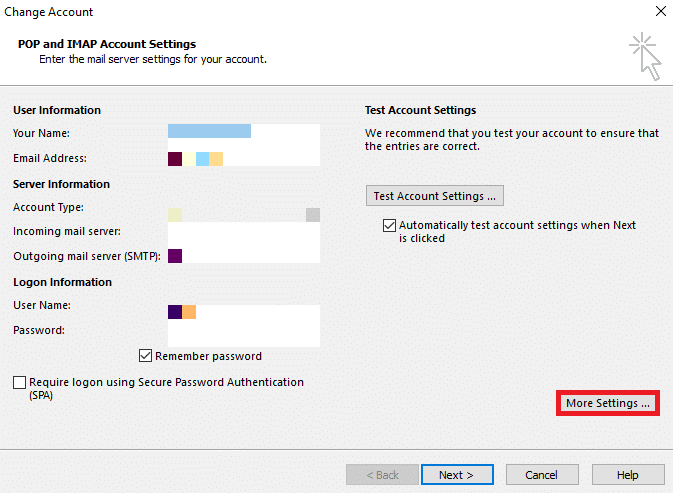

5. Ici, accédez à l'onglet Avancé .
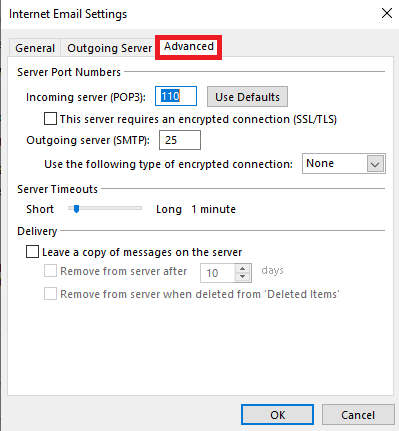
6. Ici, entrez la valeur du serveur entrant (POP3) comme 993 .
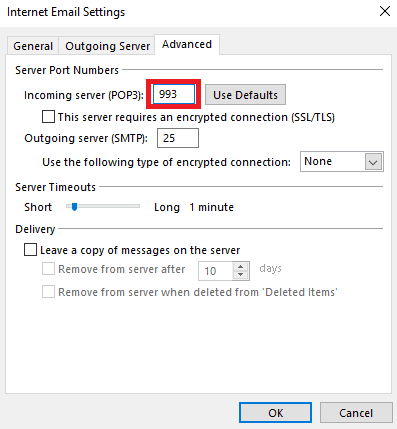
7. Maintenant, entrez la valeur du serveur sortant (SMTP) sous la forme 587 ou 465 .
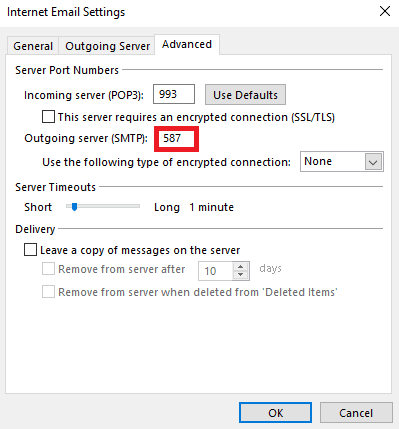
8. Maintenant, localisez le menu déroulant Utiliser le type de connexion cryptée suivant et sélectionnez SSL/TLS .
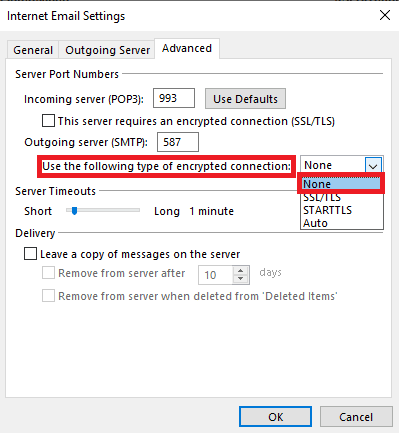
9. Enfin, cliquez sur OK pour enregistrer les modifications.
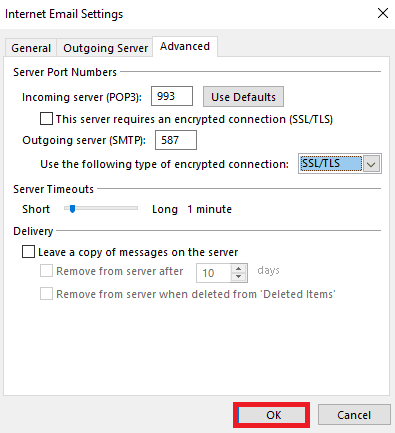
Si cette méthode ne vous aide pas et que vous ne savez toujours pas pourquoi mon e-mail Comcast ne fonctionne pas, essayez la méthode suivante.
Lisez aussi: 14 façons de corriger l'erreur de déconnexion d'Outlook sous Windows 10
Méthode 5 : effacer les données du navigateur
Si vous utilisez Comcast avec un navigateur, le problème de courrier électronique Comcast qui ne fonctionne pas dans Outlook peut être causé par divers problèmes de navigateur. Si les données du navigateur sont corrompues, telles que le cache et les cookies, vous pouvez rencontrer divers problèmes. Par conséquent, vous pouvez essayer de résoudre ces problèmes en effaçant les données de navigateur inutiles sur votre appareil. Vous pouvez consulter le guide Comment effacer le cache et les cookies dans Google Chrome pour effacer toutes les données de Google Chrome et résoudre le problème avec Comcast.
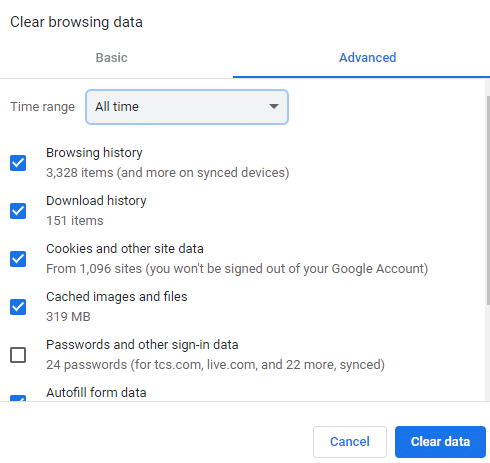
Méthode 6 : désactiver le pare-feu Windows (non recommandé)
Le pare-feu Windows est un utilitaire important qui aide votre ordinateur à éviter diverses menaces Internet, telles que les logiciels malveillants et les attaques de virus. Cependant, parfois, le pare-feu Windows peut également interférer avec d'autres services Internet et bloquer l'accès. Par conséquent, vous pouvez essayer de résoudre ce problème en désactivant temporairement le pare-feu Windows sur votre ordinateur. Vous pouvez consulter le guide Comment désactiver le pare-feu Windows 10 pour désactiver en toute sécurité le pare-feu Windows sur votre ordinateur afin de déterminer comment résoudre le problème de non-fonctionnement des e-mails Comcast.
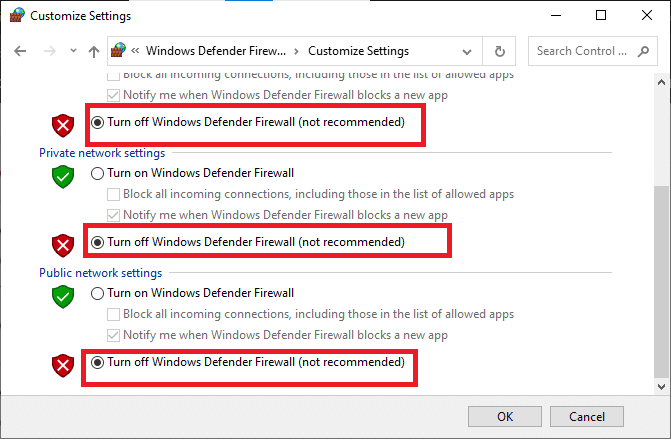
Lisez également : Comment ajouter une règle de pare-feu Windows
Méthode 7 : Désactiver temporairement le programme antivirus (le cas échéant)
Semblable à la méthode précédente, si vous utilisez un logiciel antivirus tiers sur votre ordinateur pour vous protéger contre diverses menaces en ligne, il peut également parfois interférer avec d'autres services en ligne et bloquer votre accès à divers sites. Par conséquent, vous devriez envisager de désactiver temporairement votre programme antivirus sur votre appareil. Consultez le guide Comment désactiver temporairement l'antivirus sur Windows 10 pour résoudre les problèmes de messagerie Comcast.
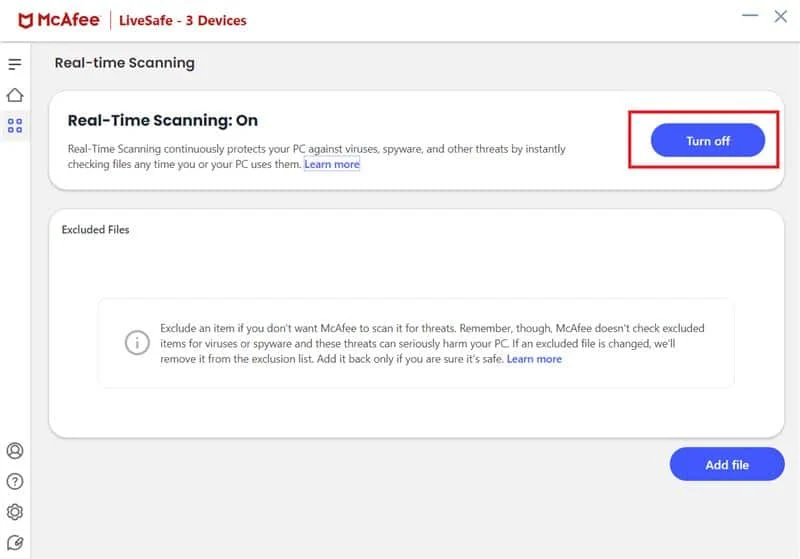
Méthode 8 : Activer les applications tierces pour connecter Comcast Mail
Souvent, ce problème se produit avec Outlook lorsque vous n'avez pas activé les applications tierces pour se connecter à Comcast Mail. Vous pouvez facilement résoudre ce problème en visitant votre compte Xfinity et en modifiant les autorisations pour Outlook.
1. Ouvrez votre navigateur Web et visitez le Xfinity officiel site Internet. Connectez-vous avec les bons identifiants.
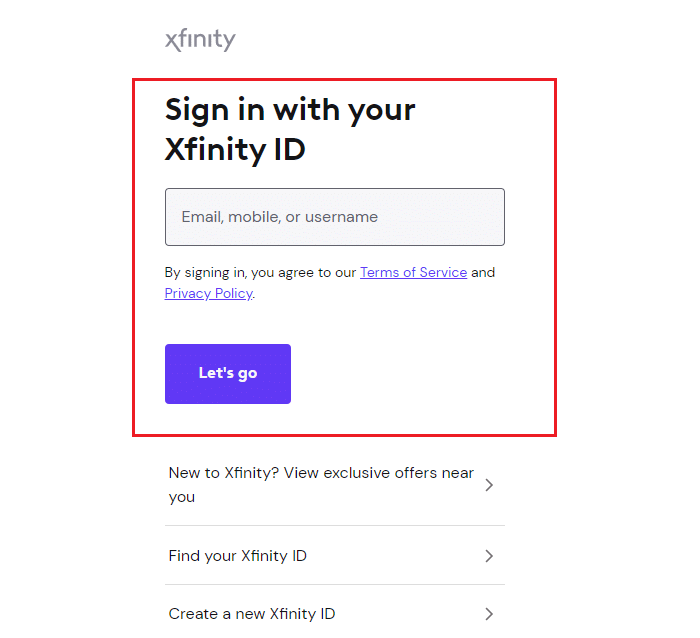
2. Ici, localisez et sélectionnez l'icône Mail , puis sélectionnez l'icône Gear en haut à droite de l'écran.
3. Dans le panneau de gauche, cliquez sur Sécurité .
4. Localisez l'option Third Party Access Security et cochez la case Autoriser l'accès à ma messagerie Xfinity Connect via des programmes tiers .
Remarque : Dans les étapes ci-dessous, nous avons montré le navigateur Web Google Chrome comme exemple.
Méthode 9 : Mettre à jour le navigateur
Parfois, le problème peut également être causé par un navigateur obsolète ; Si votre navigateur n'a pas été mis à jour depuis un certain temps, vous devriez essayer de vérifier manuellement les mises à jour. Vous pouvez suivre ces étapes simples pour mettre à jour votre navigateur Web.
1. Ouvrez Google Chrome depuis le menu Démarrer .
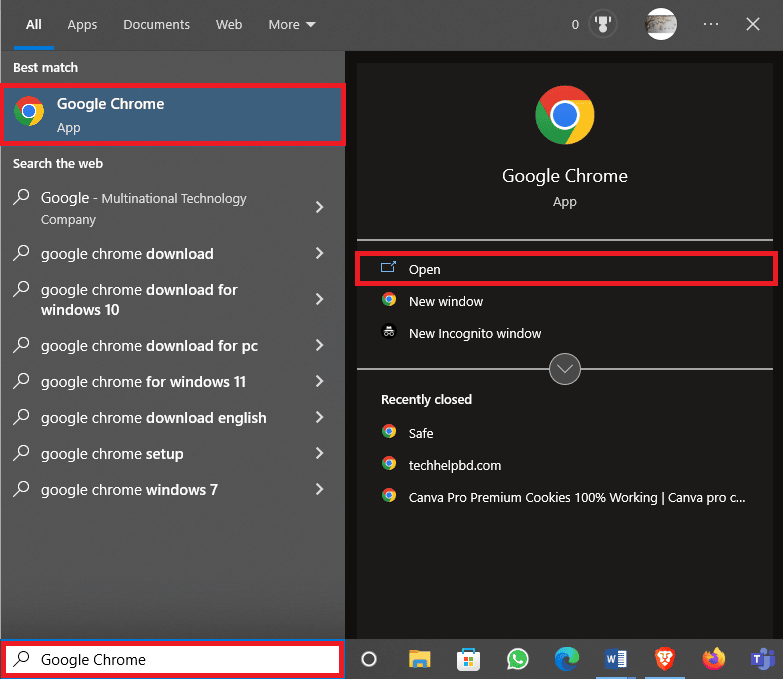
2. Cliquez sur les options du menu en haut à droite de la fenêtre.
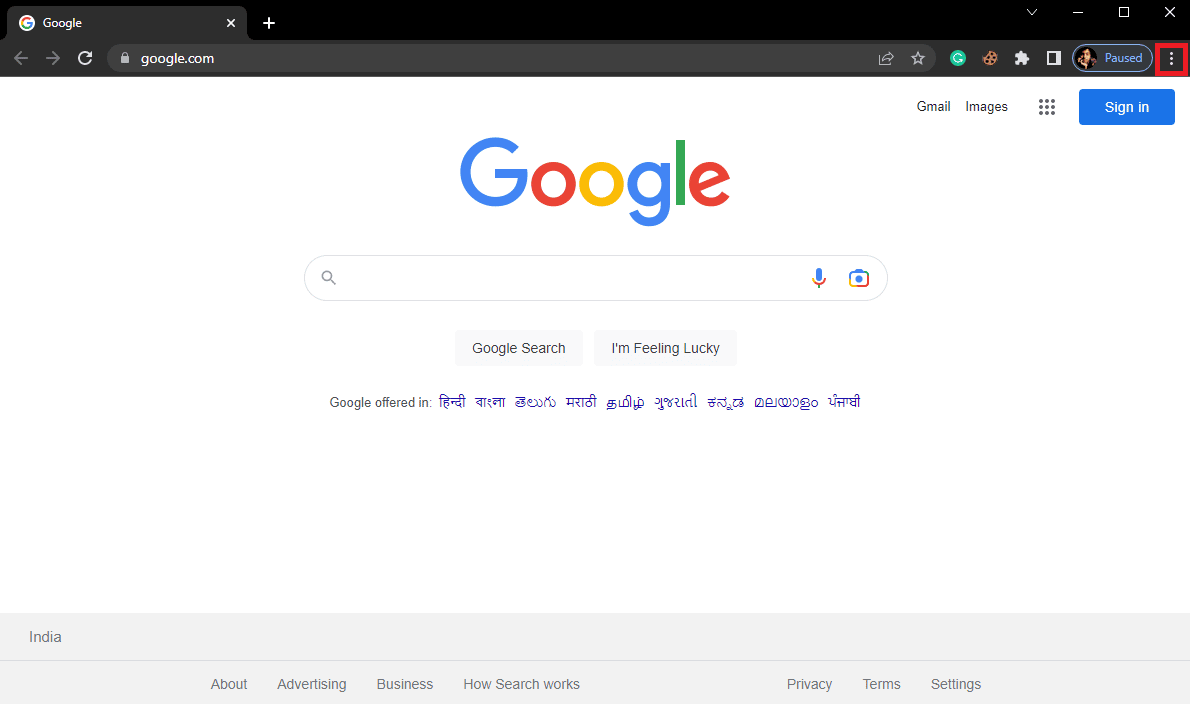
3. Ici, cliquez sur Paramètres .
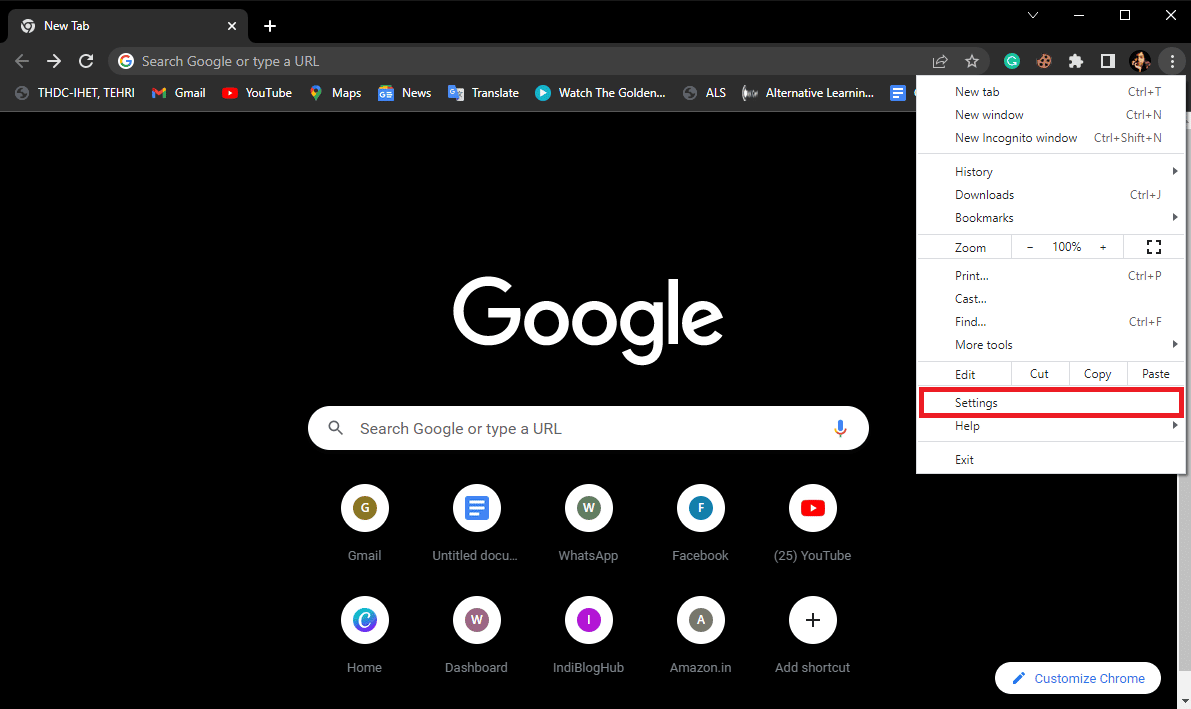
4. Dans le menu de gauche, cliquez sur À propos de Chrome et recherchez les mises à jour.
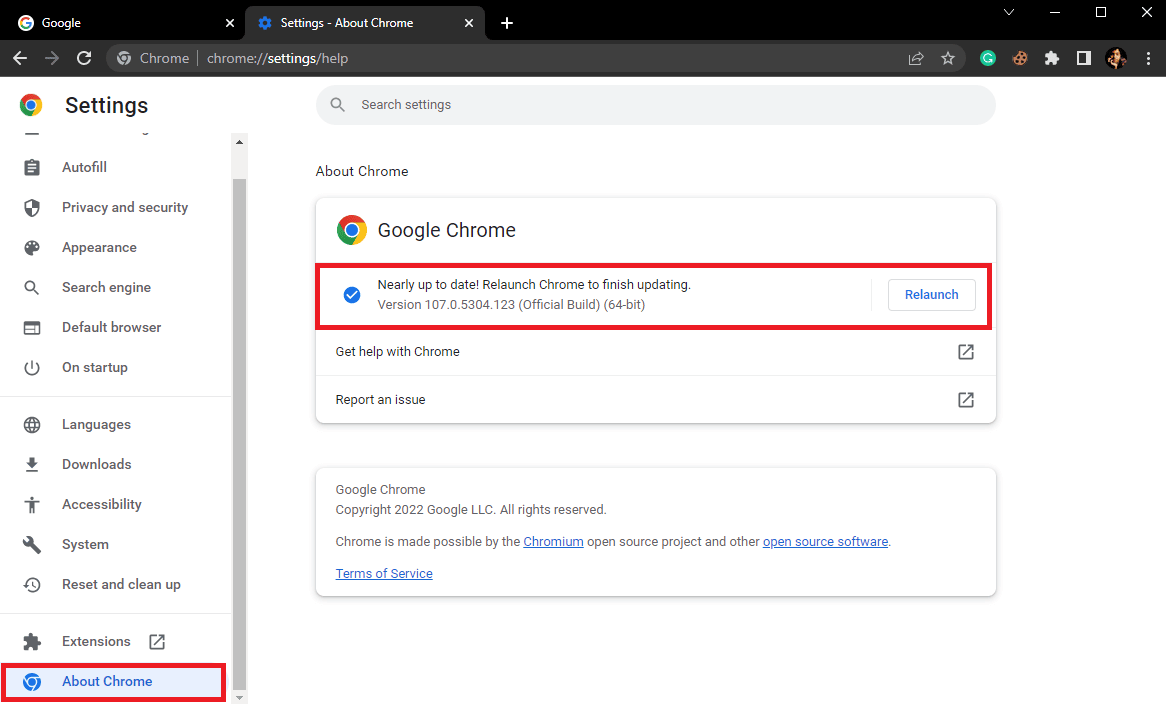
Lisez également: Correction de l'erreur de connexion Chrome Err Proxy
Méthode 10 : Réinitialiser les paramètres du navigateur
Si aucune des méthodes précédentes ne fonctionne et que le problème avec Comcast persiste, vous devriez envisager de réinitialiser les paramètres du navigateur.
1. Ouvrez Google Chrome depuis le menu Démarrer .
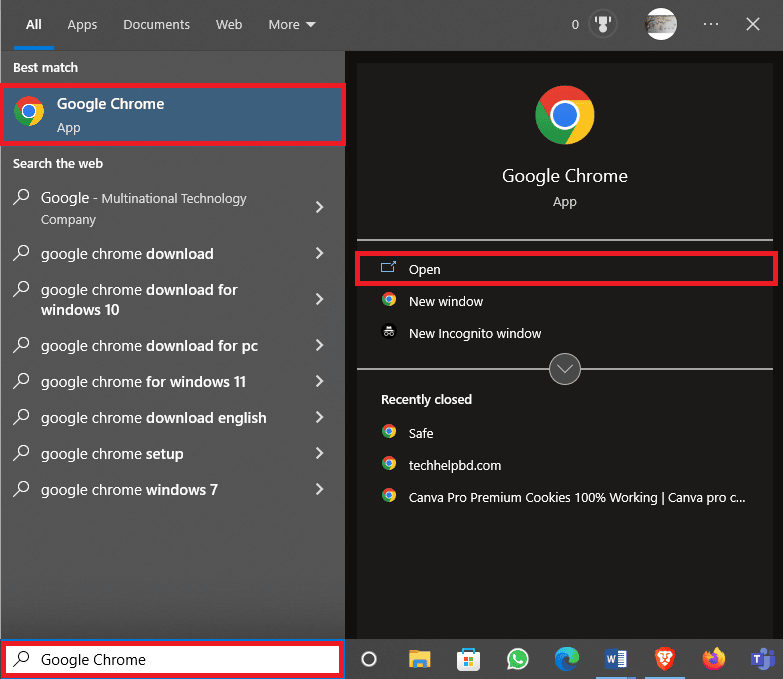
2. Cliquez sur les options du menu en haut à droite de la fenêtre.
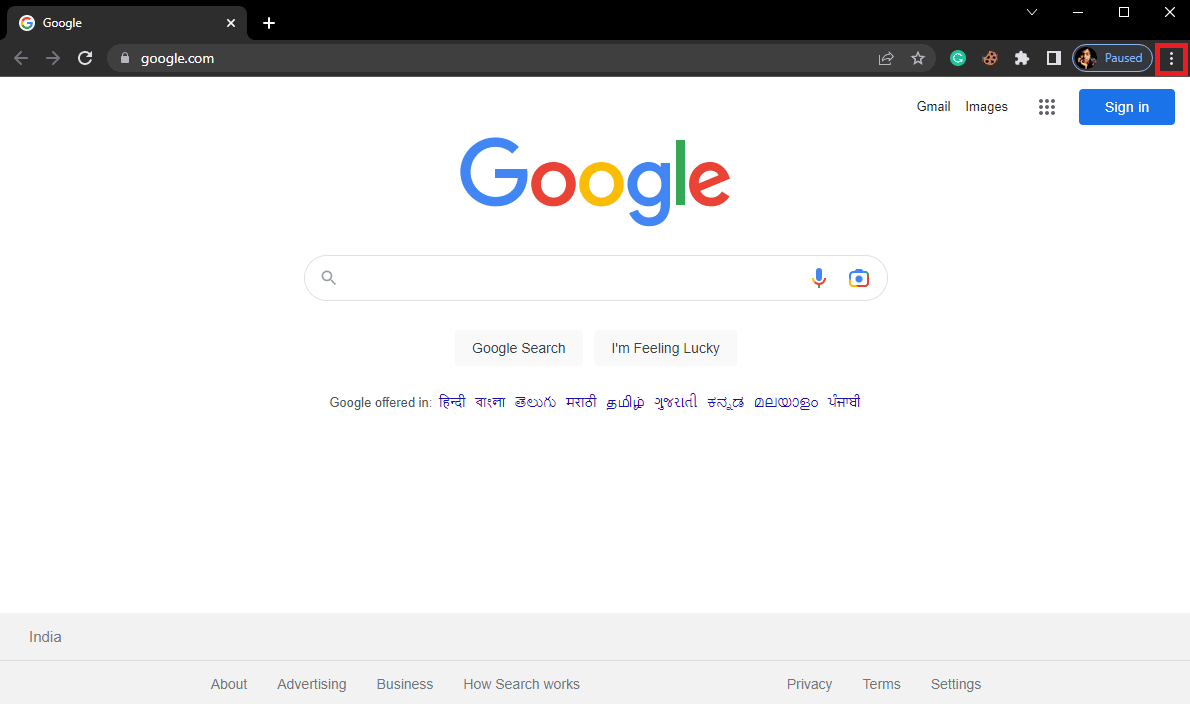
3. Ici, cliquez sur Paramètres .
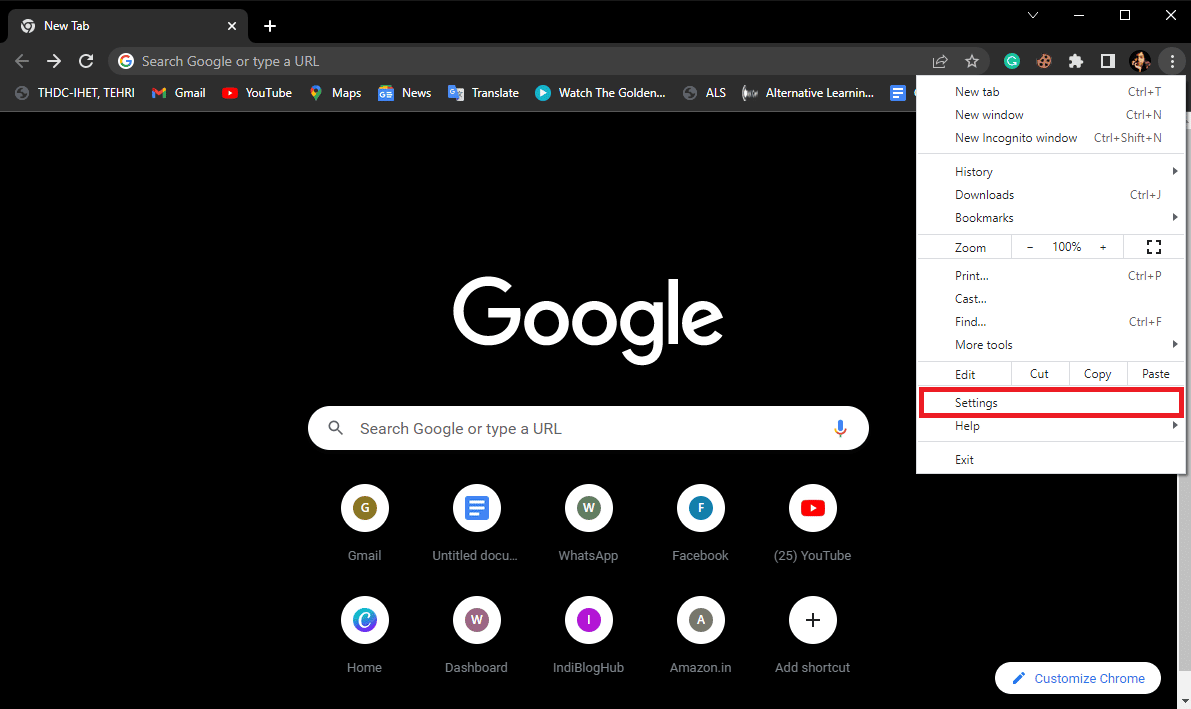
4. Maintenant, accédez à Réinitialiser et nettoyer .
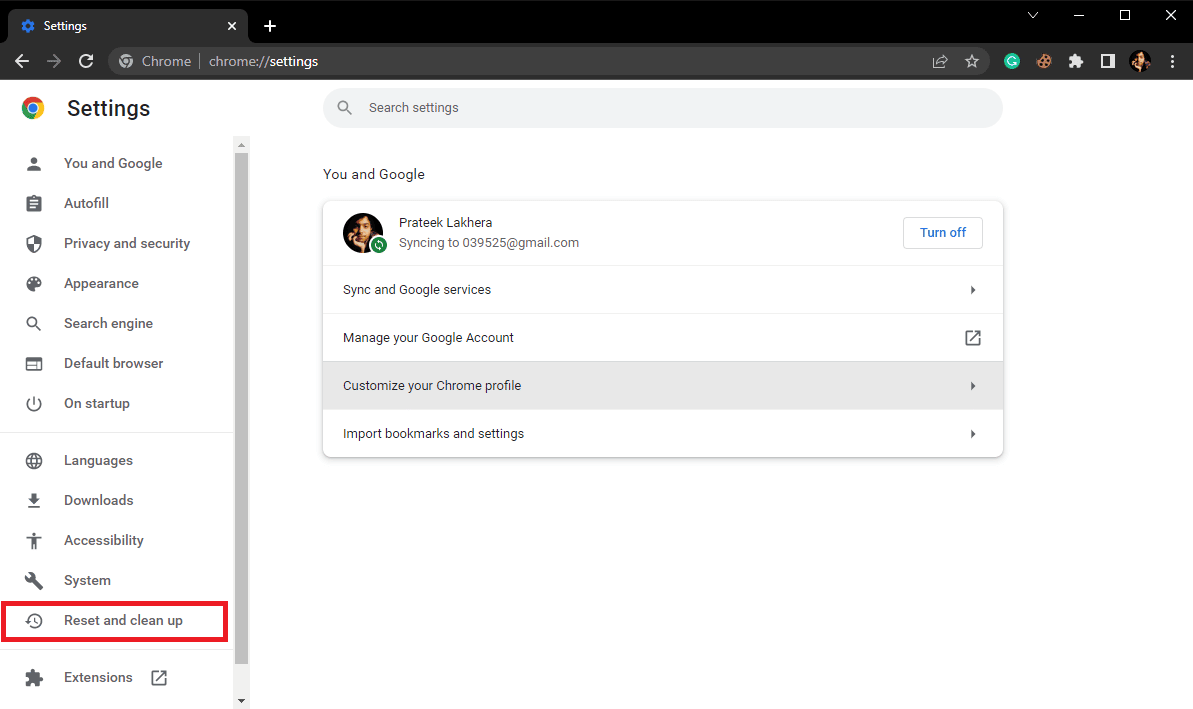
5. Maintenant, cliquez sur le bouton Restaurer les paramètres à leurs valeurs par défaut d'origine .
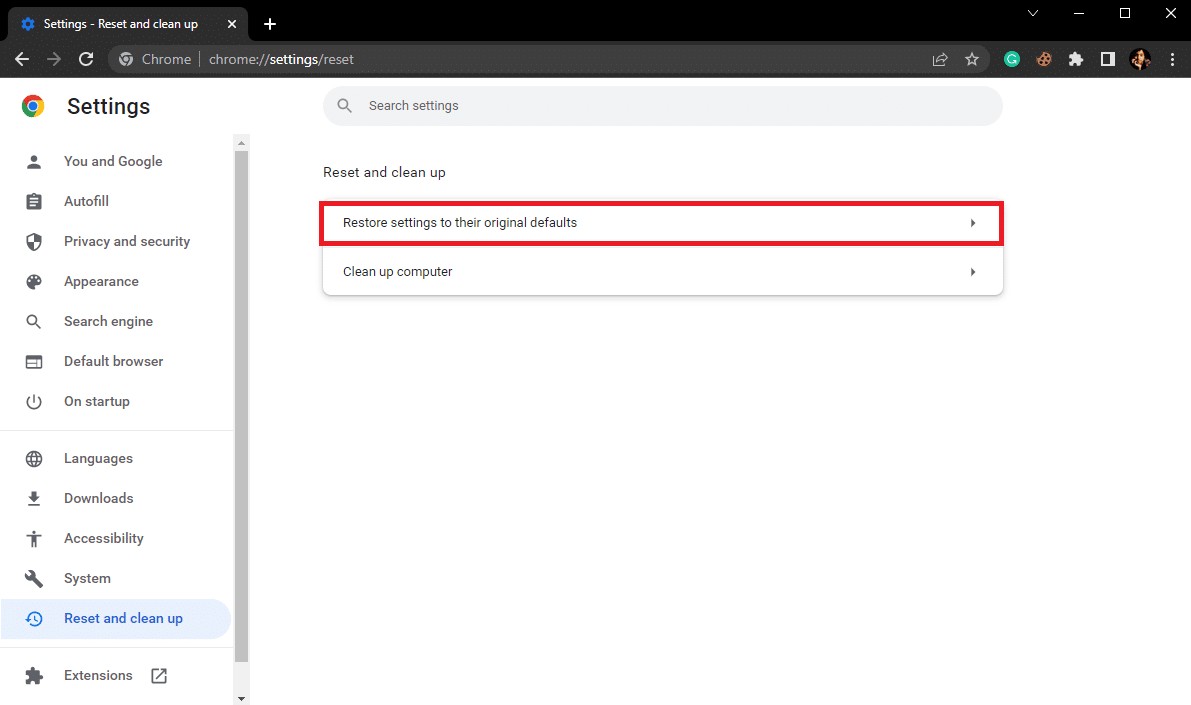
6. Enfin, cliquez sur le bouton Réinitialiser les paramètres pour réinitialiser Google Chrome aux paramètres par défaut.
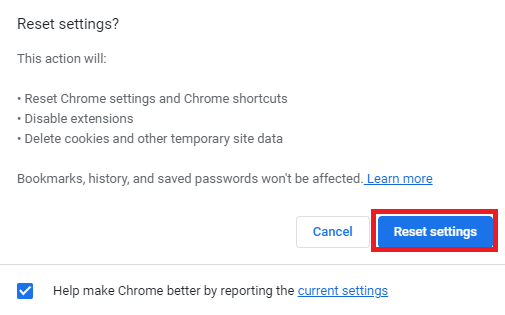
Recommandé:
- 15 façons de corriger le retard de flux Discord sur Windows 10 et 11
- Comment annuler l'abonnement FabFitFun
- Correction de la saisie semi-automatique d'Outlook ne fonctionnant pas correctement
- Connexion au routeur Xfinity : comment se connecter à un routeur Comcast Xfinity
Nous espérons que ce guide vous a été utile et que vous avez pu comprendre comment résoudre le problème de messagerie Comcast qui ne fonctionne pas . Faites-nous savoir quelle méthode a fonctionné le mieux pour vous pour résoudre le problème de courrier électronique Comcast ne fonctionnant pas dans Outlook. Si vous avez des suggestions ou des questions, veuillez nous en informer dans la section des commentaires.
